MacBookPro13インチ(MC700)の実力とやらを見ずにとっととHDD交換
MacBookProか、それともMacBookAirか、悩み続け、友人たちと酒を飲みながらも悩み続け、そして帰宅後なぜかヤフオクのMacBookProを見ていて、新古品(実際にこういうのって新品なんだけどw)をポチっと押した一押しがなぜだか落札されちゃって
全然想定すらしていなかったMacBookPro13インチを手にすることになってしまったのでした
落ちてきた林檎=アイザック・ニュートン と勝手に名付けたこのMacBookPro13インチ(MC700)
スペックだけは立派なことが書いてあります
ディスプレー:13インチ
CPU:2.3GHzデュアルコアIntel Core i5
メモリ:4GB 1333MHz
HDD:320GB 5400 rpm1
グラボ:Intel HD Graphics 3000
内蔵バッテリー(7時間)
絶対にスペック足りてねーw なんて思いながらも到着を前にいろいろと仕掛けておくことがある
まずはメモリ、これは絶対に足りない、iMacの時も実際にそうだった、だから迷わずに一気に動き出すことにした
まずはメモリやHDDを増設するために必要となる工具
アネックス(ANEX) ヘクスローブドライバーT型 T6×50 No.6300
こいつはHDDの脇にあるストッパーネジを外すための工具
アネックス(ANEX) 精密ドライバー プラス00×50 No.3450
こいつは裏蓋を外すためのプラスドライバー、普通に100均で売ってる精密ドライバーでも正直OKだけどついでに買っちゃった、ってかうちにこれくらいのドライバーゴロゴロ落ちてるだろっていうw
さて、このドライバー二本に続きまして、メモリを注文します
シー・エフ・デー販売 Elixir ノートPC用メモリ DDR3-1333(PC3-10600) SODIMM CL9 4GB 2枚セット W3N1333Q-4G
どこぞの記事を読んでてそのままそれでいいやとこれにしましたが、問題はコイツが配送一番最後になっちゃったこと
出店しているお店で注文しちゃったみたいです、Amazon直送のにしとけば300円高くなるけどとっくに届いていたとちょっと後悔
だからコイツのレビューはまた後ほどになります
そして頼りないHDDにお別れするために7200回てんのHDDを探していて見つけちゃった今回の目玉w
Seagate Momentus XT 2.5inch 500GB Hybrid 4GB SLC NAND付き 32MB 7200rpm SATA3.0Gb/s ST95005620AS
こいつはHDDと4GBSSDのハイブリッドHDDなんだそうだ、でもSSD部分が4GBってなんだか頼りないんだけど でも楽しそうなので買っちゃったw
普通の7200回転HDDの倍の価格ですがな(^^;
ということで、本体到着

一応箱は開けた跡があるが

中身ピカピカw レシートもついてきてまして、7月27日購入の品だとか、そりゃピカピカだわなw
一応電源とか入れてみるが、リカバリした状態、ってかこれわざわざ起動させてリカバリだけまたしたんじゃね?ってくらいの新品状態w

今まで使っていたAcerと比較する、11インチと13インチの差がある以上に重量の差もある
さすがに2kgってのはずっしりと重いな、しかしグレアな画面がとっても素人ウケしそうでもある
近所のエイデンで触ったくらいだから印象があまりないのだが、解像度の低さがちょっとなあ っていうテンションのままとりあえずHDDをつけようと分解作業に
裏蓋を外す

説明書にも書いてあるので大丈夫かとは思うが、長いネジと短いネジがあるので後でわかるようにしておくといいだろう
基本的にネジを外すだけなのだが、曲面に沿ってネジがハマっているのでやや斜めからの作業となる、外す時はいいけどハメる時にネジの角度に注意したい
ネジを外すとパカリと蓋があく

赤丸をしてある2箇所のネジを外すと抑えになっている棒が外れる、そしてHDDを持ち上げれば外せるわけだがここで注意!
フィルムケーブルでつながれているので持ち上げ過ぎないこと、ちょっと持ち上げてコネクタを外しておかないと思わぬ力で引っ張ると一生後悔することになるよ!
今回はHDD交換だけど、メモリは中央右に緑の基盤が見える、ここに2枚刺さっているのでここを交換すればよさげだね
HDDを外したらそこについているネジを付け替える
これは先ほど外した棒に固定される部分、つまりHDDの留め金みたいなもんだね

ここのネジを上記で注文した特殊工具で外すわけだね
外して新しいHDDにハメ直してコネクタ差して仕舞い込んでネジハメて蓋ハメてネジハメてっていうことで作業完了
どこぞのブログには30分とかあったけど、実際には10分かからないかもね
さて、SnowLeopardのInstallDVDを入れて起動させる
当然このままじゃ認識してくれていないので上のメニューにあるディスクユーティリティから今つけたHDDをフォーマットしてやる
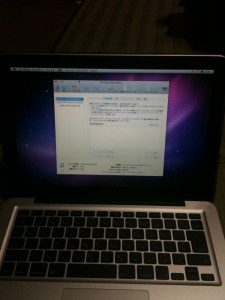
で、フォーマットが終わればInstallできるディスクに表示されるってわけだ

しかしこのままでは終わらない
LionにバージョンアップしなきゃiMacとバージョンが揃わないので移行ツールが使えない
購入時期が無料バージョンアップ期間なのでAppleのページからコードを出してもらってAppStoreで落としてくれって言われたんだけど、しかし既にiMacでDownload済みなおれ
特に価格が表示されたわけじゃないんだけど、カードの認証コードは入れさせられた
これって有料なの?無料なの?? まあ2600円だからいいけどさ
よくわからないまま、いつか見たLionアップデート画面が続いて無事Lionにアップデート完了
ここからは移行ツールの出番
同じネットワーク上に存在するMacの環境をそのまま他のMacにごっそり移すツールがあるわけだ
アプリケーションフォルダ→ユーティリティフォルダ→移行アシスタント
これを両方のPCで起動させる
移行元のMacは「別のMacへ」にチェックを入れて、受け入れ側のMacは「別のMac、PC、Time Machineバックアップ、またはほかのディスクから」にチェックを入れて進めればOK
あとは勝手に容量計算してやってくれる
ちなみに今回は384GB、あぶねぇ、HDD増量してなかったら容量足りずに悩むところだったw
ここで寝て起きて気が付けば移行完了、しかし画面はなんら変わってない
あれ?あれ?と思ってアプリケーションフォルダを見るとちゃんと入ってるっぽい
どうしたんだ??と寝起きパニック
しかし落ち着いて再起動すればそれで問題解決だったんだねw
すべてがすべてってわけじゃない、ライセンス入れなきゃいけないのもあるし壁紙だってデータ持ってこないといけないが、最も便利だと思ったのがMailの設定そのまま持ってきてくれていること
スパムメールだらけのおれのメールにとって、幾十ものルール設定をしているメール設定を持ってきてくれているほど嬉しいことはない
壁紙をいつものシェリル・ノームに変えてさて本格運用っと
Chrome、Skype、TweetDeck、Mailは常時起動、この時点で残りメモリが1GB
注文したメモリの到着が期待されるw
TweetDeckやChromeは徐々にメモリを侵食していくのでしばらく使っていたところ、メモリより深刻な問題が発生
デュアルコアi5なるなんちゃってi3CPUがなんとなんとTweetDeckというかたぶんFlashAIRの酷使に耐えられず熱を上げているのだw
常時CPU稼働率40%、CPU温度が80度にもなっている、ファンは轟々と回り尋常ではない様子
一応念の為にTweetDeckを止めてみるとまたたくまにCPU温度は60度へと下がっていく
TweetDeckさん、ぱねぇっすw
それ以外に特に問題はない
最も問題としていた画面サイズなのだが、たぶんもっとも画面サイズが必要になるであろうブラウジング中の縦幅不足だが、普通にスワイプで画面サイズを小さくしてやることで見事に解決した

これで持ち歩いてブラウジングしてメール見て、ってところまではOK
ああ、あとはメモリ増設すればほぼOK
最後に残るTweetDeckさんのCPU問題、こればっかりはUSB扇風機回しながら使うしかないのかな?
しかしこの調子ではまかり間違ってもFinal Cut Proを動かして、なんて考えない方が良さそうだw
メモリが届き次第、メモリ搭載をしてみるとしよう




ディスカッション
コメント一覧
まだ、コメントがありません